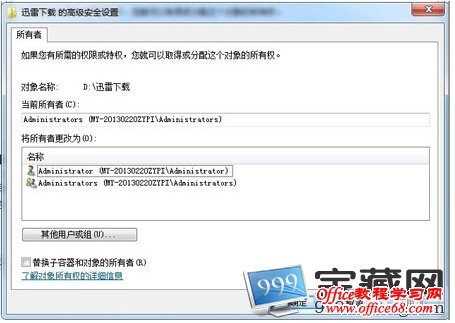|
在删除U盘一些文件时,常会碰到这样的情况:系统弹出了“删除文件或文件夹时出错”的警告,u盘文件无法删除,这文件到底是神马情况?是不是U盘中毒了?其实问题没那么严重,只要简单的几个步骤就可以轻松解决的。
1.请先确定你要删除的文件是否正处于运行状态或是打开状态,如当你删除正在运行的软件的相关文件,或是删除已经打开的文档,出现这种情况那是正常的,用户只需关闭运行该文件的软件或文档即可删除。 2.不能删除文件可能是文件夹的权限问题,可以通过修改下文件夹的权限来解决,步骤如下: A.依次单击“开始”“设置”“控制面板”“文件夹选项”,选择“查看”选项卡,在“高级设置”找到[使用简单文件共享(推荐)]复选框,去掉上面的勾。 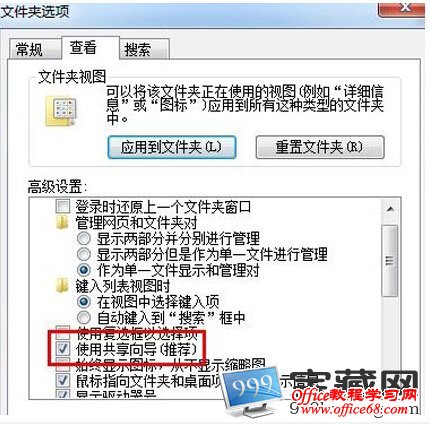 B、在要删除的文件夹上点击右键-属性,点“安全”“高级”“所有者”,接着点“编辑”“高级其他用户或组”,在输入选择的对象名称里面输入你的用户 名,或者点高级-立即查找,选择你的用户名,确定,然后选择替换子容器和对象的所有者,然后“应用”“确定”,这样我们就拥有了这个文件夹的所有权。再点 “权限”“编辑”“添加”,把你的用户名填入或者用“高级”“立即查找”,确定,再点击你的用户名编辑,把完全控制/允许那个打勾,确定,再把“使用可从 此对象继承的权限替换所有后代上现有的可继承权限”打勾,然后点应用-确定-确定-确定。这样,文件就能删除了。 C. 首先我们在桌面新建-文本文档,在里面输入如下命令,保存文件为"****.cmd" (名称自定义,但后缀一定要".cmd")
然后,把要删除的文件或者目录存放到这个bat文件里面就可以删除了。 引起u盘文件无法删除的原因有很多种,可能是所要删除的文件正处于运行状态所以不能删除,也有可能是文件夹的权限问题所导致的,用户只要根据上述介绍的方法,文件无法被删除的问题就能够被很快的解决了。 |